Zníženie tabuľky v programe Microsoft Word
Väčšina používateľov programu MS Word vie, že v tomto programe môžete vytvárať, vyplňovať a upravovať tabuľky. V tomto prípade textový editor umožňuje vytvárať tabuľky ľubovoľných alebo striktne špecifikovaných veľkostí, je tiež možnosť ručne meniť tieto parametre. V tomto krátkom článku budeme hovoriť o všetkých metódach, pomocou ktorých môžete znížiť stôl v programe Word.
Lekcia: Ako urobiť stôl v jednom slove
Poznámka: Prázdnu tabuľku môžete zmeniť na minimálnu povolenú veľkosť. Ak bunky v tabuľke obsahujú textové alebo číselné údaje, jej veľkosť sa zníži iba dovtedy, kým nebudú bunky naplnené textom.
obsah
Ručné znižovanie stola
V ľavom hornom rohu každej tabuľky (ak je aktívna) sa nachádza znamenie jej väzby, taký malý plus na námestí. Pomocou tejto tabuľky môžete presunúť. V diagonálnom smere je pravý dolný roh malý štvorcový znak, ktorý vám umožňuje zmeniť veľkosť tabuľky.
Lekcia: Rovnako ako v tabuľke premiestňovania slov
1. Posuňte kurzor na značku v pravom dolnom rohu tabuľky. Po zmene ukazovateľa kurzora na obojstrannú šípku kliknite na značku.

2. Bez uvoľnenia ľavého tlačidla myši potiahnite túto značku v požadovanom smere, až kým nebudete stôl znížiť na požadované alebo minimálne možné veľkosti.
3. Uvoľnite ľavé tlačidlo myši.
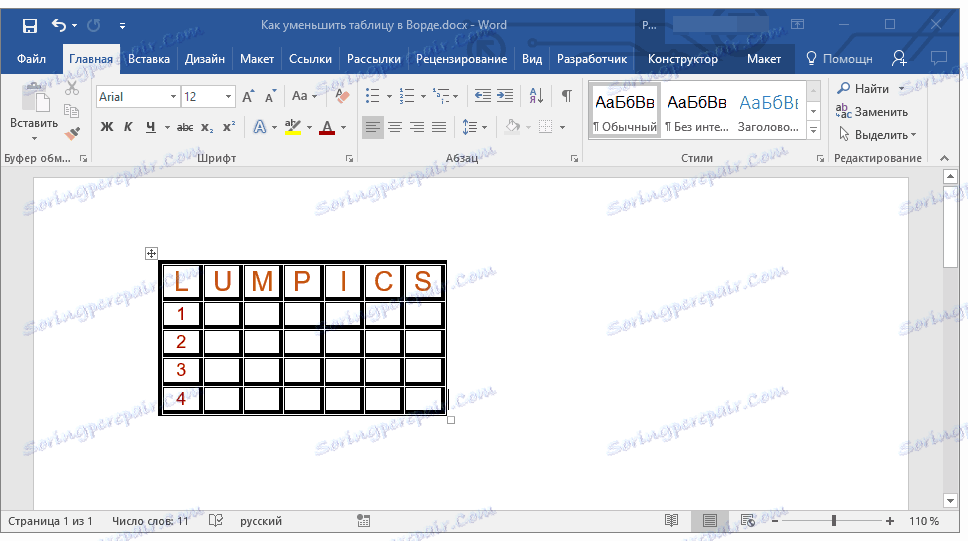
Ak je to potrebné, môžete zarovnať polohu tabuľky na stránke a všetky údaje obsiahnuté v jej bunkách.
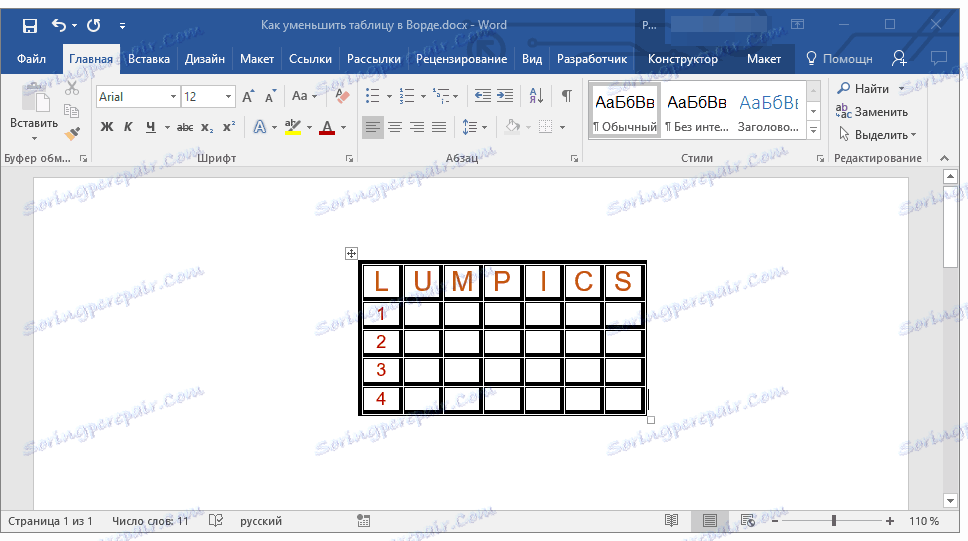
Lekcia: Zarovnajte tabuľku v programe Word
Ak chcete ďalej skrátiť riadky alebo stĺpce textom (alebo naopak meniť menšie bunky), musíte vypnúť automatický výber veľkosti tabuľky podľa obsahu.
Poznámka: V tomto prípade sa veľkosti rôznych buniek tabuľky môžu výrazne líšiť. Tento parameter závisí od množstva údajov, ktoré obsahujú.
Presné zníženie veľkosti riadkov, stĺpcov a tabuľkových buniek
V prípade potreby môžete vždy určiť presné hodnoty šírky a výšky pre riadky a stĺpce. Tieto nastavenia môžete zmeniť v vlastnostiach tabuľky.
1. Pravým tlačidlom myši kliknite na index miesta v tabuľke (plus v poli).
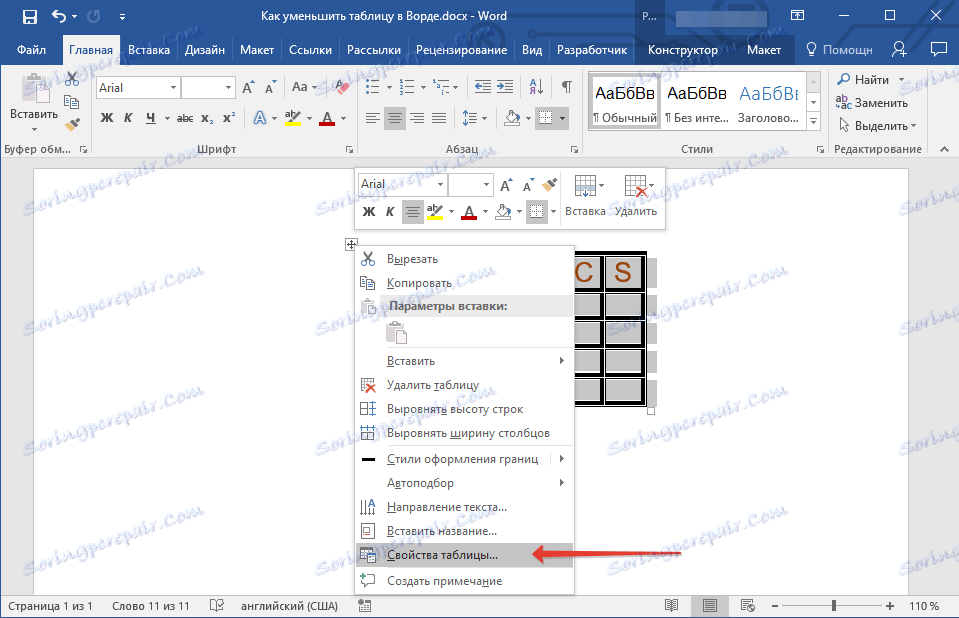
2. Zvoľte položku "Vlastnosti tabuľky" .
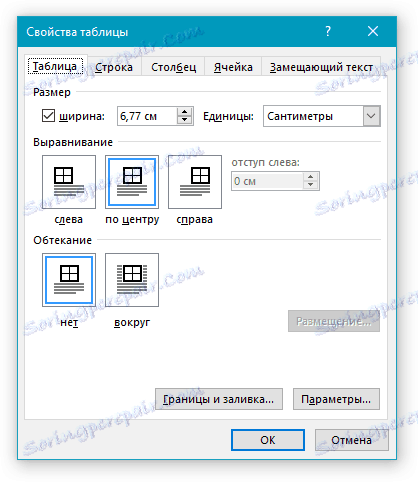
3. Na prvej karte dialógového okna, ktoré sa otvorí, môžete určiť presnú šírku pre celú tabuľku.
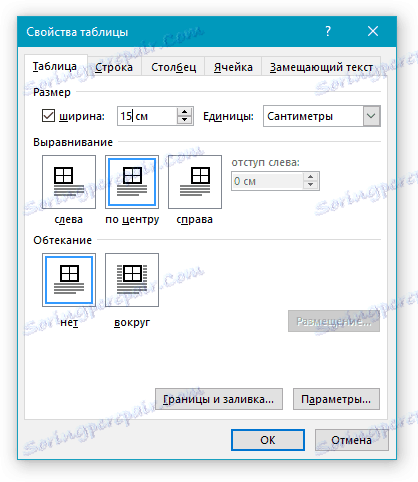
Poznámka: Predvolená jednotka je centimetrov. Ak je to potrebné, môžu sa zmeniť na percentá a uvádzať percento vo veľkostiach.
4. Ďalšia karta okna "Vlastnosti tabuľky" je "String" . V ňom môžete nastaviť požadovanú výšku riadku.

5. V záložke "Stĺpec" môžete určiť šírku stĺpca.
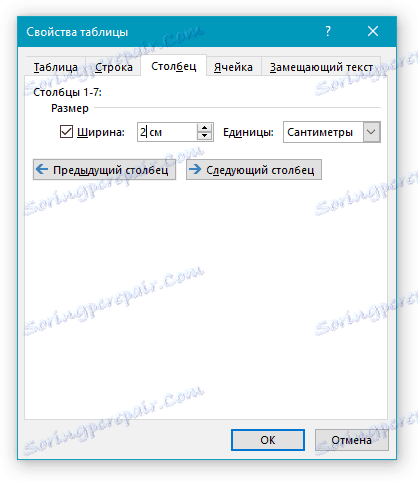
6. Rovnaký s ďalšou kartou - "Bunka" - tu zadáte šírku bunky. Je logické predpokladať, že by mal byť rovnaký ako šírka stĺpca.
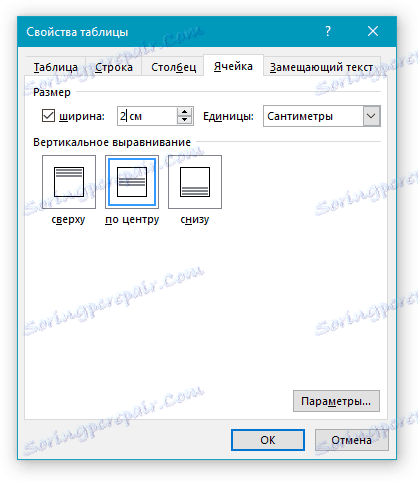
7. Po vykonaní všetkých potrebných zmien v okne "Vlastnosti tabuľky" ho môžete zatvoriť kliknutím na tlačidlo "OK" .
V dôsledku toho dostanete tabuľku, ktorej každý prvok bude mať presne definované dimenzie.
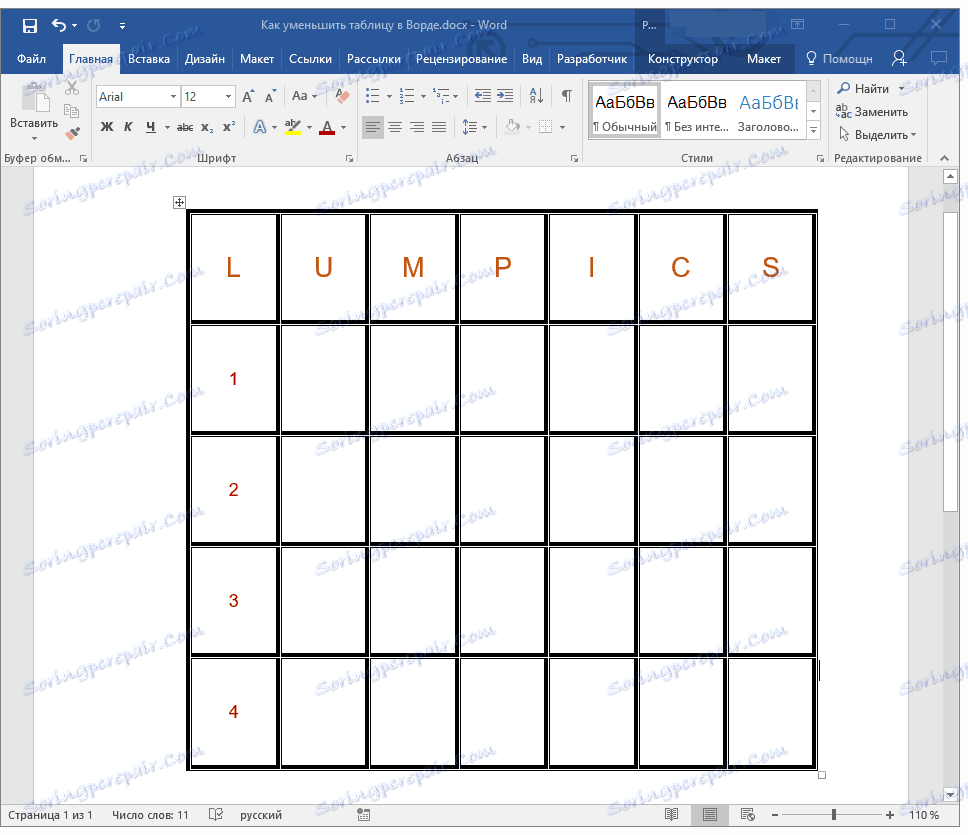
Zníženie jednotlivých riadkov a stĺpcov tabuľky
Okrem manuálneho zmenenia veľkosti celej tabuľky a určenia presných parametrov pre jej riadky a stĺpce môžete tiež zmeniť veľkosť jednotlivých riadkov a stĺpcov v programe Word.
1. Posuňte kurzor na stranu riadku alebo stĺpca, ktorý chcete znížiť. Vzhľad ukazovateľa sa zmení na obojstrannú šípku so stredovou čiarou v strede.
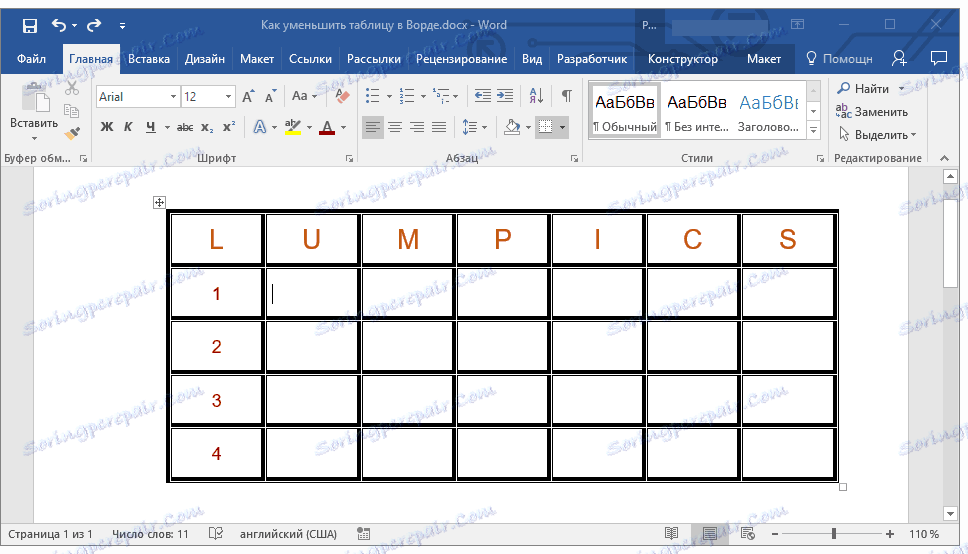
2. Presuňte ukazovateľ kurzora v požadovanom smere, čím zmenšíte veľkosť vybraného riadka alebo stĺpca.
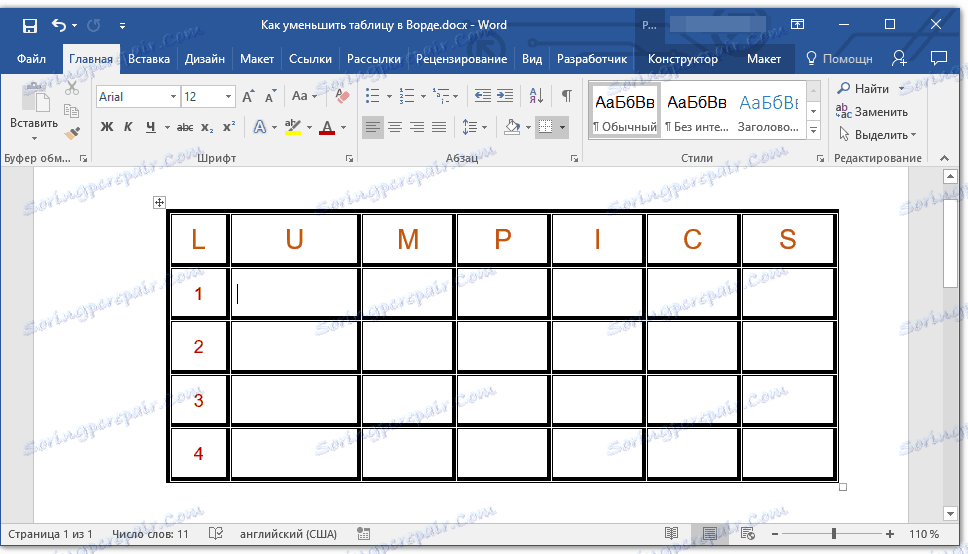
3. V prípade potreby zopakujte rovnakú akciu pre ostatné riadky a / alebo stĺpce tabuľky.
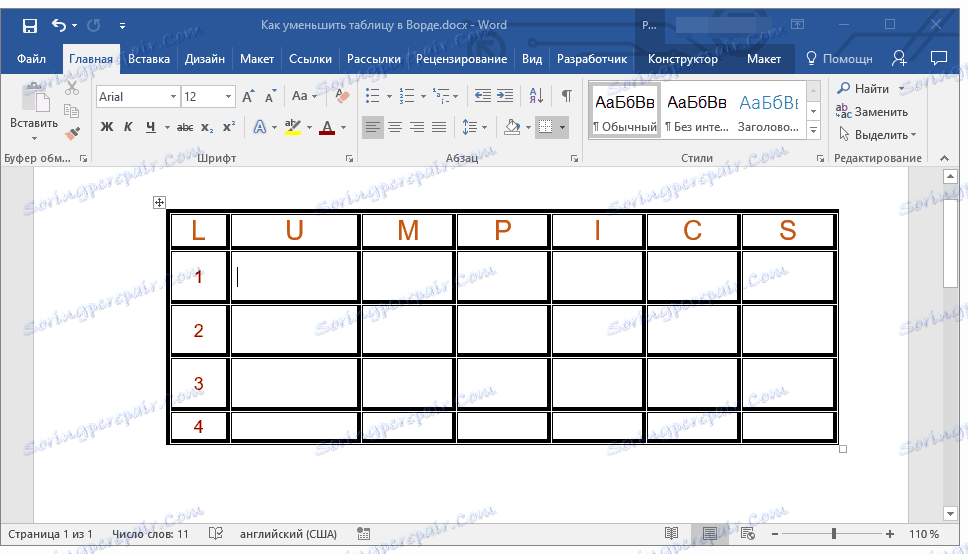
Riadky a / alebo stĺpce, ktoré vyberiete, budú zmenšené.
Lekcia: Pridanie riadka do tabuľky v programe Word
Ako vidíte, nie je ťažké znížiť stôl v programe Word, o to viac, že to môžete urobiť niekoľkými spôsobmi. Ktorý z nich si vyberiete, je na vás a na úlohe, ktorú nastavujete pre seba.